六年级第一学期信息技术教案.docx
《六年级第一学期信息技术教案.docx》由会员分享,可在线阅读,更多相关《六年级第一学期信息技术教案.docx(23页珍藏版)》请在冰豆网上搜索。
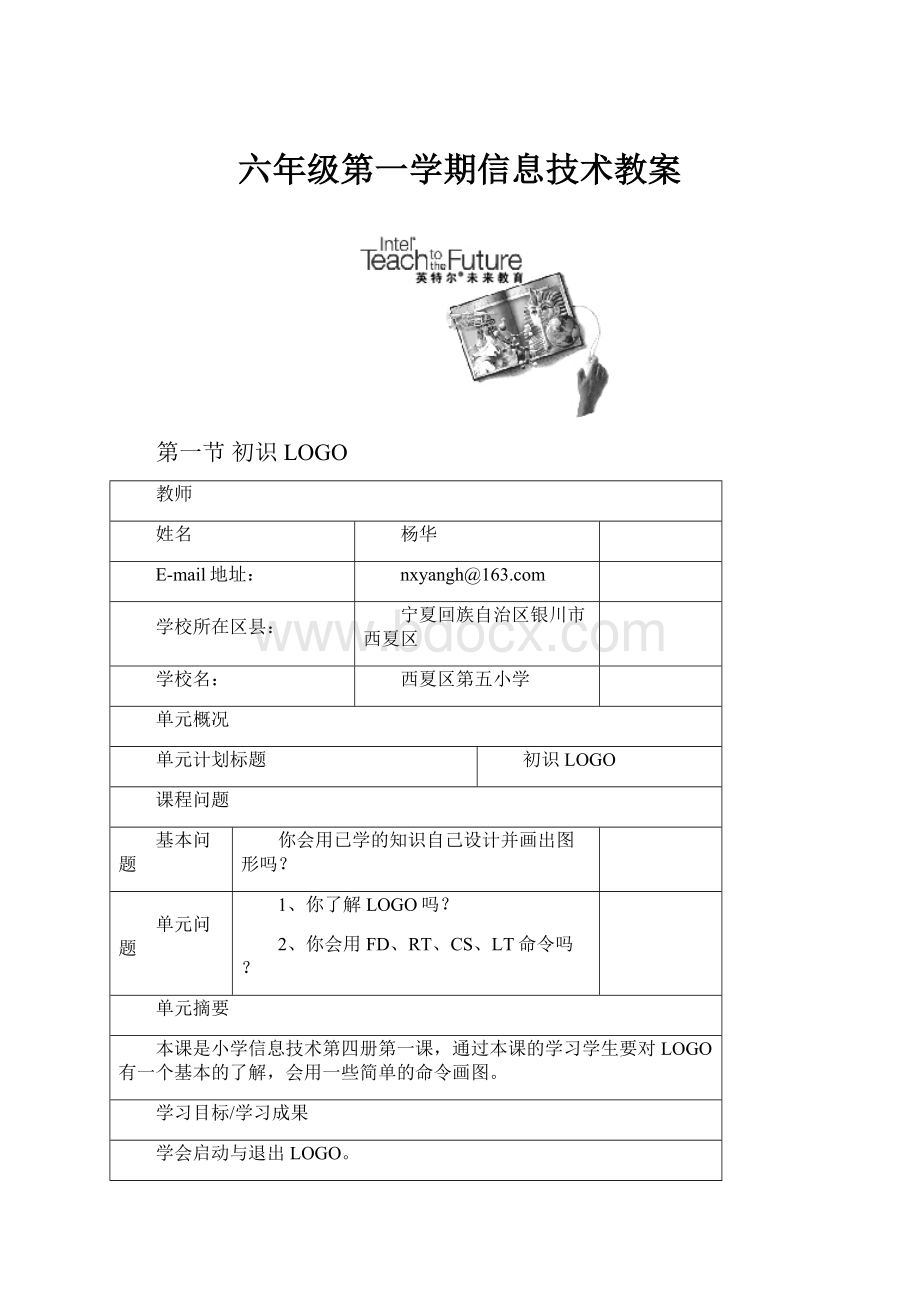
六年级第一学期信息技术教案
第一节初识LOGO
教师
姓名
杨华
E-mail地址:
nxyangh@
学校所在区县:
宁夏回族自治区银川市西夏区
学校名:
西夏区第五小学
单元概况
单元计划标题
初识LOGO
课程问题
基本问题
你会用已学的知识自己设计并画出图形吗?
单元问题
1、你了解LOGO吗?
2、你会用FD、RT、CS、LT命令吗?
单元摘要
本课是小学信息技术第四册第一课,通过本课的学习学生要对LOGO有一个基本的了解,会用一些简单的命令画图。
学习目标/学习成果
学会启动与退出LOGO。
学会FD、RT、CS、LT命令的用法。
学会用LOGO画矩形。
所需时间(例如:
45分钟,4小时,1年等)
2课时
必备技能
对微机有一定的了解,并能熟练使用鼠标、键盘。
重难点
LOGO的基本命令的使用。
教学过程
第一课时:
一、过去我们曾经学习过“画图”软件,利用“画图”软件画图时,是通过操纵鼠标手工绘制,今天,我将给大家介绍一个新朋友“小海龟”,只要启动了LOGO软件,就可以在屏幕上看到这只神奇的小海龟。
通过输入命令或编写程序的方法指挥电脑自动绘制,可以很方便地画出各种美丽的图形。
二、具体操作:
1、启动LOGO:
单击任务栏上的“开始”,依次单击“程序”“PCLOGO”就可启动LOGO软件。
2、认识LOGO窗口:
标题栏、菜单栏、工具栏、命令提示符、绘图窗口、命令窗口。
LOGO窗口中包含两个小窗口。
上面的窗口是绘图窗口,绘图窗口的上方是标题栏、菜单栏、工具栏;正中央有一个头朝上的小海龟,这个位置称为小海龟的母位。
下面的窗口是命令窗口,在命令窗口中的提示符“?
”后面有一个插入光标,在这里输入一条绘图命令,小海龟就会在绘图窗口中画出一个相应的图形。
3、窗口的调整:
可以象对待一般的WINDOWS应用程序窗口那样,改变LOGO窗口和它当中的两个小窗口的大小和位置。
退出LOGO
单击LOGO窗口右上角的关闭按钮,将弹出消息框,单击“YES”将关闭LOGO窗口,单击“NO”则撤销退出的操作。
第二课时:
1、命令介绍:
1)FD:
格式:
FD步数
功能:
让小海龟按当前方向前进指定的步数,并在起点与终点间画出线段。
LOGO命令的一般格式为:
命令+空格+[参数]
其中的“命令”指示小海龟怎样动作,如FD命令让小海龟前进;“参数”说明命令的执行方式,如FD命令中的“步数”指出小海龟前进的距离;如果“参数”用中括号括起来,表示它是可选择的,即有些命令可能没有参数。
输入完每条命令后必须敲回车键,命令才能被执行。
2)RT:
格式:
RT角度
功能:
让小海龟向右转指定的角度。
3)LT
格式:
LT角度
功能:
命令小海龟向左转(逆时针)指定的角度。
4)CS
格式:
CS
功能:
清除绘图窗口中已经画出的图形,并让小海龟回到母位(头向上)。
2、画一个矩形:
(画一个边长为140*100的矩形,由AB、BC、CD、DA四条线段组成)
1)画AB线段:
FD100
2)输入右转命令:
RT90
3)画BC线段:
FD140
4)右转90
RT90
5)画CD线段:
FD100
6)转向90
RT90
7)画DA线段:
FD140
8)转向90
RT90
3、修改输错的命令:
当输入了错误的命令,会出现提示文字:
FD100isnotalogoprocedure.
(LOGO给出提示:
FD100不是LOGO命令。
)
这时可重新输入正确的命令。
作业:
1、填写书中第8页的表:
LOGO命令的中文名称。
2、画一个金箍棒的图形。
3、使用已经学到的知识,自己设计并画出一个图形。
区别教学
对需要帮助的学生
教师指导为主,同学帮助为辅,明白学生的问题所在。
对天才学生
适当增加作业的难度,使其从中找到乐趣。
课后小结
第二节画各种各样的线段
教师
姓名
杨华
E-mail地址:
nxyangh@
学校所在区县:
宁夏回族自治区银川市西夏区
学校名:
西夏区第五小学
单元概况
单元计划标题
画各种各样的线段
课程问题
基本问题
你会用已学的知识自己设计并画出漂亮有意义的图形吗?
单元问题
1、你会画一些复杂的图形吗?
2、你会绘制彩色图形吗?
单元摘要
本课是小学信息技术第四册第二课,通过本课的学习学生要对LOGO有进一步的了解,会用一些命令画一些复杂的、彩色的图形。
学习目标/学习成果
1、学会BK、PU、PD、HT、ST、SETPC、SWTE、CT命令的用法。
2、学会画一些复杂的图形。
3、学会设置彩色和绘制彩色图形。
所需时间(例如:
45分钟,4小时,1年等)
2课时
必备技能
对微机LOGO有一定的了解,并能熟练使用鼠标、键盘。
重难点
彩色的设置和彩色图形的绘制。
教学过程
第一课时:
1、命令介绍:
1)BK
格式:
BK步数
功能:
让小海龟后退指定的步数。
2)PU
格式:
PU
功能:
提起画笔。
此后移动小海龟时不再画线。
3)PD
格式:
PD
功能:
落下画笔。
些后移动小海龟时又可以画线了。
4)PE
格式:
PE
功能:
让小海龟变成一块橡皮,此后移动它时,将擦除它经过的位置上已经画出的线条。
5)HT
格式:
HT
功能:
将小海龟隐藏起来。
6)ST
格式:
ST
功能:
将隐藏的小海龟重新显示出来。
2、画一根电线杆:
1)由学生先后上节课所学内容画一根电线杆,看看共用了几步完成?
(7步)
2)使用BK命令画图:
第一步:
FD160
第二步:
BK20
第三步:
RT90
第四步:
FD30
第五步:
LT180
第六步:
FD60
思考:
用什么办法可以减少一步?
3、介绍常用的辅助命令:
1)小海龟在移动过程中会画出线段,有时想把小海龟移动到一个新位置,但是在移动过程中不要画出线段。
这时可以使用PU命令提起画笔,然后将小海龟移动一一个新位置,再使用PD命令落下画笔,继续作画。
练习:
画由“AB、CD”两条线段组成的“二”字。
2)画图过程中可能出现某一笔画错了的现象,如果使用CS命令清除所有的图形再从头画,太麻烦了。
这时可以使用PE命令和BK命令,擦掉刚画的图形。
4、练习画一个小树杈:
在命令窗口的同一行中可以输入几条命令后再敲回车,LOGO将依次执行这几条命令,在同一行中输入几条命令时,应该用空格将它们隔开。
CS
FD120
LT40
FD60
BK60
RT90
FD80
第二课时:
画彩色图形:
1、命令介绍:
1)SETPC
格式:
SETPC颜色代码
功能:
设置小海龟画图时画笔的颜色。
默认颜色是代码为0的黑色。
2)SETW
格式:
SETW笔粗代码
功能:
设置小海龟画图时画笔的粗细,笔粗代号的范围为1—999,数字越大,画笔越粗,默认的笔粗代号为1。
3)CT
格式:
CT
功能:
清除命令窗口中输入的所有命令。
2、单击工具栏上的PenColor按钮,弹出的对话框中,可以选择小海龟画图时使用的颜色。
每选中一种颜色,对话框的彩色色块下边会显示出它对应的颜色代码。
也可以使用笔色命令。
练习:
画一个边的颜色是红、蓝、绿、黑四种颜色、边长为150,笔粗为3的正方形。
作业:
1、填写第16页表中LOGO命令的中文名称。
2、练习画田、日、中三种图形。
3、画一架飞机。
4、画彩色的金箍棒。
5、自己设计并画一个图形,和同学比比看,谁画的更漂亮和有意义。
区别教学
对需要帮助的学生
教师指导为主,同学帮助为辅,明白学生的问题所在。
对天才学生
适当增加作业的难度,使其从中找到乐趣。
课后小结
第三节画三角形和重复命令
教师
姓名
杨华
E-mail地址:
nxyangh@
学校所在区县:
宁夏回族自治区银川市西夏区
学校名:
西夏区第五小学
单元概况
单元计划标题
画三角形和重复命令
课程问题
基本问题
你会用已学的知识自己很快地设计并画出有意义的图形吗?
单元问题
1、你会计算三角形的内角和吗?
2、你会用REPEAT命令很快画出图形吗?
单元摘要
本课是小学信息技术第四册第三课,通过本课的学习学生要对LOGO有一个基本的了解,会用画和种三角形,并熟练使用重复命令画图。
学习目标/学习成果
1、掌握HOME命令用法。
2、会用REPEAT命令画重复图形。
3、知道三角形外角与内角和,会利用这些知识画三角形。
所需时间(例如:
45分钟,4小时,1年等)
3课时
必备技能
对LOGO有一定的了解,并能熟练使用鼠标、键盘。
重难点
1、重复命令的使用。
2、会利用三角形外角与内角和画三角形。
教学过程
第一课时:
1、命令介绍:
1)HOME
格式:
HOME
功能:
使小海龟回到母位并使头向上,在回家的过程中留下足迹。
2、使用HOME画直角三角形:
SETPC9
FD90
RT90
FD140
HOME
3、用4个不同颜色的直角三角形组成图形。
第二课时:
1、画等腰三角形
1)三角形的内角和外角:
在三角形中,相邻两边组成的角称为内角,一条边与相邻边的延长线组成的角称为外角。
3个内角的和等于180。
2)等腰三角形的性质:
两腰相等。
3)画等腰三角形:
画腰长120,底角65的绿色等腰三角形。
2、画正三角形:
1)正三角形的内角相等,外角也都相等。
2)画正三角形:
FD100
RT120
FD100
RT120
FD100
RT120
实际上,在最后一行中不必让小海龟转头也可以。
但大家要养成一个好习惯:
一般情况下,在画完一个图形后,应该让小海龟恢复到开始画图时的状态。
第三课时:
上节课我们画正三角形时,使用了3行完全相同的命令,让小海龟分3次前进三角形边长的距离并转过各个外角的度数。
对于相同的命令,可以通过执行重复命令来简化操作过程。
1)命令介绍:
格式:
REPEAT重复次数[需要重复执行的命令]
功能:
按命令中指定的重复次数,连续执行方括号中的命令。
2)画正三角形:
REPEAT3[FD100RT120]
练习:
1)画一个边长为120的红色正三角形;
2)画一个边长为110的褐色正方形。
3)画由4个直角三角形组成的图形。
作业:
1、填写25页表中LOGO命令的中文名称。
2、画小树。
3、画*、楼梯、和6个正三角形组成的图形。
4、自己设计一个图形,比比谁画的更漂亮和有意义。
区别教学
对需要帮助的学生
教师指导为主,同学帮助为辅,明白学生的问题所在。
对天才学生
适当增加作业的难度,使其从中找到乐趣。
课后小结
第四节填充颜色和嵌套的重复
教师
姓名
杨华
E-mail地址:
nxyangh@
学校所在区县:
宁夏回族自治区银川市西夏区
学校名:
西夏区第五小学
单元概况
单元计划标题
填充颜色和嵌套的重复命令
课程问题
基本问题
你会用已学的知识自己很快地设计并画出有意义的图形吗?
单元问题
1、你会使用FILL和STAMPRECT命令吗?
2、你会为封闭图形填色吗?
3、你会使用嵌套的重复命令画出由重复图形组成的图案吗?
单元摘要
本课是小学信息技术第四册第四课,通过本课的学习学生要对LOGO有一定的了解,会用一些简单的画图组成一些复杂的图形。
学习目标/学习成果
1、学会FILL命令和STAMPRECT命令的用法。
2、会为封闭图形填色。
3、会使用嵌套的重复命令画出由重复图形组成的图案。
所需时间(例如:
45分钟,4小时,1年等)
3课时
必备技能
对LOGO有一定的了解,并能熟练使用鼠标、键盘。
重难点
嵌套的重复命令
教学过程
第一课时:
1、为图形填充颜色:
1)介绍命令:
格式:
FILL
功能:
为封闭的图形填上颜色,所填的颜色与它的边的颜色相同。
2)为图形填充颜色:
在画出一个周边封闭的图形后,把小海龟移动到图形内部,使用填色命令可以在图形内部填上与它的边相同的颜色。
在使用填色命令前,要将小海龟移动到封闭图形内部,在移动小海龟前先要提起画笔,移动结束后再落下画笔。
画内部填充了蓝色的正三角形:
第一步:
画出蓝色的正三角形。
第二步:
移动上海龟到三角形的内部。
第三步:
让小海龟回到母位。
练习:
画出填充了红色的等腰三角形。
2、画矩形命令:
1)介绍命令:
格式:
STAMPRECT边长1边长2
功能:
让小海龟画一个矩形。
格式:
STAMPRECT边长1边长2“TURE
功能:
让小海龟以当前设置的颜色,画一个实心矩形。
2)练习:
自左至右画4个不同颜色的矩形,每画完一个矩形后,向右移动一次小海龟的位置。
作业:
画出实心的彩色金箍棒。
第二课时:
上节我们曾经用重复命令绘制由几个相同的简单图形组成的较复杂图形。
现在我们学习使用嵌套的重复命令,简化绘制这类图形的过程。
1、画一个风车图形:
第一步:
画一个三角形:
SETPC12
REPEAT3[FD100RT120]
RT90
第二步:
画其它三个三角形。
2、分析风车制作过程:
仔细分析上面的作图过程,通过下面的4行命令可画出风车图形:
REPEAT3[FD100RT120]RT90
REPEAT3[FD100RT120]RT90
REPEAT3[FD100RT120]RT90
REPEAT3[FD100RT120]RT90
在这个过程中,命令:
REPEAT3[FD100RT120]RT90
重复执行了4次。
LOGO允许重复执行重复命令,即上述过程可以用下面的命令代替:
REPEAT4[REPEAT3[FD100RT120]RT90]
这种执行命令的方式称为重复命令的嵌套。
内层的重复命令用来画出基本图形(正三角形),外层重复命令用来在不同位置画出4个基本图形,每画完一个基本图形,就向右转90度。
合起来就画出了4个正三角形。
第三课时:
1、画6个三角形组成的六边形。
依次输入命令:
CSSETPC2
REPEAT6[REPEAT3[FD60RT120]RT60]
RT90PUFD30PD
FILL
BK20PD
PULT120FD30PD
再给其它两个三角形填上颜色。
2、画出31页图4.9所示的两个图形。
由12个正三角形组成,每画一个正三角形向右转30度;别一个图形为18个正三角形组成,每画一个正三角形向右转20度。
3、作业:
自己设计并画一个图形,比比谁画的漂亮有意义。
区别教学
对需要帮助的学生
教师指导为主,同学帮助为辅,明白学生的问题所在。
对天才学生
适当增加作业的难度,使其从中找到乐趣。
课后小结
第五节画正多边形
教师
姓名
杨华
E-mail地址:
nxyangh@
学校所在区县:
宁夏回族自治区银川市西夏区
学校名:
西夏区第五小学
单元概况
单元计划标题
画正多边形
课程问题
基本问题
你会用已学的知识自己很快地设计并画出有意义的图形吗?
单元问题
1、你会计算正多边形的内角与外角大小吗?
2、你会使用重复命令画正多边形吗?
3、你会保存和装入图形吗?
单元摘要
本课是小学信息技术第四册第五课,通过本课的学习学生要对LOGO有一个基本的了解,会熟练使用一些命令画图,并会保存和装入文件。
学习目标/学习成果
1、知道怎样计算多边形的内角和与外角和。
2、会计算正多边形的各个内角与外角的大小。
3、会使用重复命令画正多边形。
4、会保存和装入图形。
所需时间(例如:
45分钟,4小时,1年等)
2课时
必备技能
对LOGO有一定的了解,能熟练使用LOGO的一些简单命令,并能熟练使用鼠标、键盘。
重难点
1、多边形的内角与外角的计算。
2、保存和装入图形。
教学过程
第一课时:
1、多边形的有关知识:
每个内角和每条边长都相等的多边形称为正多边形。
2、多边形的内角和外角
一个四边形可以分成两个三角形。
多边形的内角和是随边数的增加而增加的,但外角和是不变的。
多边形的内角和的度数为
(边数-2)*180
3、正多边形的每个内角、外角的大小。
正多边形的各个内角相等,因此正多边形每人内角的度数是
[(边数-2)*180]/边数
每个外角的度数是
360/边数。
4、画正多边形:
1)命令介绍:
格式:
REPEAT边数[FD边长RT外角度数]
也可以写成:
REPEAT边数[FD边长RT360/边数]
让学生讲述这条命令的执行过程。
2)画一个红色的正六边形,填入颜色:
CSSETPC12
REPEAT6[FD60RT360/6]
PURT60FD30PD
FILLBK30LT60
5、保存:
我们已经画了许多图形,但是只要一退出LOGO或清除了绘图窗口,所画的图形就丢失了。
可以通过保存图形命令,将图形保存成磁盘文件,今后需要的时候,再装入图形命令将它们取出来。
1)命令介绍:
格式:
SVAEPIC“文件名
功能:
按指定的文件名,将绘图窗口中的图形保存起来。
2)画出图5.8中所示的图形(由三个正三角形组成的图形)
3)保存图形。
保存图形时,如果不指定文件扩展名,则默认其扩展名为PCX,用这种类型的文件保存的图形与实际画出的图形不完全一致。
如果将文件的扩展名指定为BMP或JPG,保存在文件中的图形与绘图窗口中实际画出的图形就一样了,而且还可以在其他程序中调用这类文件中的图形。
第二课时:
1、使用嵌套的重复命令,画出由18个正六边形组成的图形。
第一步:
输入下述命令,清屏复位并将笔色设置为蓝色。
CS
SETPC9
第二步:
输入下述嵌套的重复命令,画出图形:
REPEAT18[REPEAT6[FD40RT60]RT360/18]
上述命令中,内层重复命令用来画正六边形,外层重复命令用来画18个正六边形,每画出一个正六边形,让小海龟转过20度。
2、装入图形命令:
1)命令介绍
格式:
LOADPIC“文件名
功能:
将指定的图形文件的内容显示在绘图窗口中。
2)装入上节课保存的图形。
3、画出边长为25的正20边形。
4、画出边长为25的正100边形。
可以发现,当正多边形的边数比较多时,所画出的图形近似于一个圆。
5、画出一个宝石的图形。
作业:
自己设计一个图形,比比谁画的更漂亮有意义。
区别教学
对需要帮助的学生
教师指导为主,同学帮助为辅,明白学生的问题所在。
对天才学生
适当增加作业的难度,使其从中找到乐趣。
课后小结
第六节画椭圆、圆弧和写字
教师
姓名
杨华
E-mail地址:
nxyangh@
学校所在区县:
宁夏回族自治区银川市西夏区
学校名:
西夏区第五小学
单元概况
单元计划标题
画椭圆、圆弧和写字
课程问题
基本问题
你会用已学的知识自己很快地设计并画出有意义的图形吗?
单元问题
1、你会画椭圆和圆弧吗?
2、你会写出有立体效果的文字吗?
单元摘要
本课是小学信息技术第四册第六课,通过本课的学习学生要对LOGO有一定的了解,会用一些简单的命令画图、写汉字。
学习目标/学习成果
1、学会画椭圆命令STAMPOVL有用法。
2、会使用重复命令画圆弧。
3、学会写字命令TT的用法。
所需时间(例如:
45分钟,4小时,1年等)
2课时
必备技能
对LOGO有一定的了解,并能熟练使用鼠标、键盘。
重难点
1、会画圆弧。
2、学使用TT写汉字。
教学过程
第一课时:
一、画圆和椭圆
1、画圆和椭圆
圆心是椭圆的中心,过中心的水平连线称为X轴,过中心垂直的连线称为Y轴,其中较长的一条称为长轴,短的一条称为短轴。
当长轴和短轴相同时,所对应的图形就是圆。
2、命令介绍:
1)椭圆命令
格式:
STAMPOVALXY
功能:
以小海龟当前的位置为中心,以X和Y指出的长度为X半轴和Y半轴画出椭圆。
小海龟画椭圆时,与它当前的方向无关。
2)实心椭圆命令
格式:
(STAMPOVALXY“TRUE)
功能:
用当前设置的笔色,画出填充了颜色的实心椭圆。
练习:
1、画舵轮。
2、画圆环和月牙。
二、画圆弧:
1、当一个正多边形的边数很多且每条边的边长较小时,这个正多边形可以近似地看成一个圆。
例如:
REPEAT360[FD1RT1]
可以画出一个边长为1的正360边形,最后得到的图形近似一个圆。
2、从上面所示的绘图过程可以看出,在画正多边形时,改变重复命令中括号前的重复次数,就可以画出圆弧。
练习:
画出三分之一圆弧。
(只要连续画出正360边形的120(=360/3)条边,即可画出所要圆弧。
REPEAT360/3[FD1RT1])
3、画出逐渐变大的螺旋图形。
由从里到外的6个半圆弧组成,各个圆弧的半径逐渐变大。
第一步:
画出最里边的半圆弧(连长为0.5的正360边形的180条边)。
CS
SETPC4
SETW2
REPEAT180[FD0.5RT1]
第二步:
画出第2个圆弧(边长为1的正360边形的180条边)。
REPEAT180[FD1RT1]
练习:
画出灯笼。
第二课时:
1、让小海龟写字:
1)命令介绍:
(1)写字命令
格式:
TT[要写出的文字]
功能:
让小海龟在当前位置写出命令中方括号内给出的文字。
(2)设置字号字型命令
格式:
SETFONT“TIMES字号字型
功能:
设置文字的字号和字型,字号是8—72之间的整数,字型是0—15之间的整数。
2)练习:
写出带有立体效果的文字:
第一步:
写出6个黑色的字:
CS
SETFONT“TIMES601
SETPC0
TT[神奇的小海龟]
第二步:
向右上方移动小海龟:
PULT90FD4RT90FD3PD
第三步:
在新位置写出天蓝色的字。
SETPC11
TT[神奇的小海龟]
(实质上是两组不同颜色的相同汉字的重叠)
2、作业:
1)写出有立体效果的文字:
谁知盘中餐粒粒皆辛苦
2)画出实心半圆。
3)自己设计并画一个图形,比比谁画的更漂亮有意义。
区别教学
对需要帮助的学生
教师指导为主,同学帮助为辅,明白学生的问题所在。
对天才学生
适当增加作业的难度,使其从中找到乐趣。
课后小结